In questo articolo, ti mostrerò come installare Android (Lineage OS) su Raspberry Pi 3 Model B. Iniziamo.
Cose di cui hai bisogno:
Per seguire questo articolo, è necessario,
- Un computer a scheda singola Raspberry Pi 3 modello B o Raspberry Pi 3 modello B+.
- Una scheda microSD di circa 16 GB o più per l'immagine lampeggiante del sistema operativo Lineage.
- Connettività Internet per il download dell'immagine del sistema operativo Lineage.
- Un adattatore di alimentazione micro USB (caricatore Android standard) per alimentare Raspberry Pi 3.
- Un cavo HDMI e un monitor.
- Un computer per flashare la scheda microSD con l'immagine del sistema operativo Lineage.
- Una tastiera USB e un mouse USB.
Download del sistema operativo Lineage:
Per scaricare Lineage OS per Raspberry Pi 3, vai al sito Web ufficiale di Lineage OS all'indirizzo https://konstakang.com/devices/rpi3/ e fai clic su uno dei link per il download come indicato nello screenshot qui sotto a seconda della versione di Android che desideri installare.
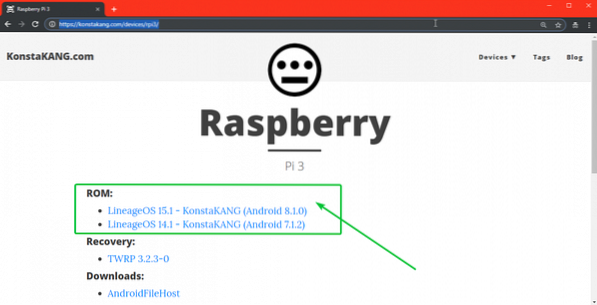
Sto scaricando Lineage OS 15.1 (Android 8.1.0). Dopo aver cliccato su uno dei link, dovresti vedere la seguente pagina.
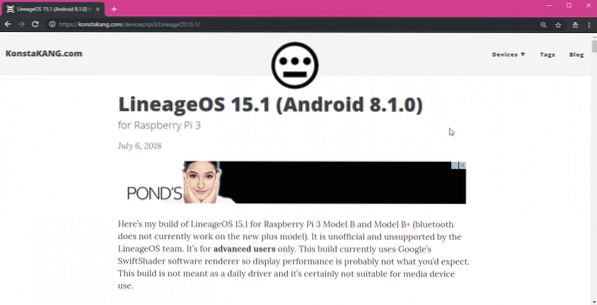
Ora scorri un po' verso il basso e fai clic sul collegamento per il download come indicato nello screenshot qui sotto.
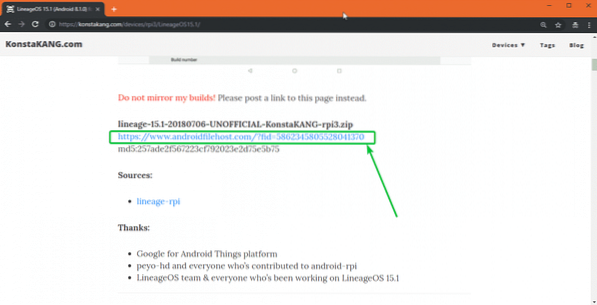
Ora dovresti essere reindirizzato al seguente sito Web di file hosting. Fare clic sul collegamento per il download come indicato nello screenshot qui sotto.
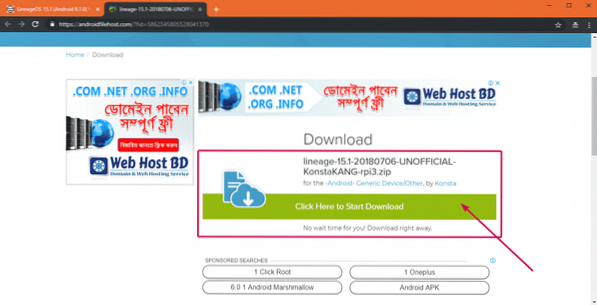
Ora, fai clic su uno dei mirror come indicato nello screenshot qui sotto.
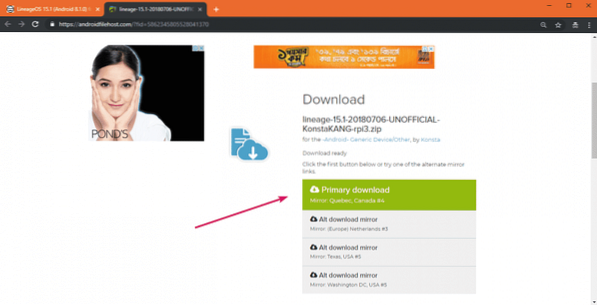
Il download dovrebbe iniziare. Potrebbe volerci un po' di tempo per completare.
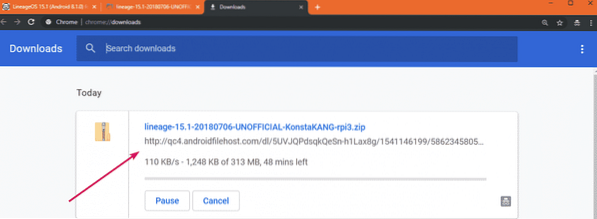
Sistema operativo Lineage lampeggiante su scheda microSD:
Puoi eseguire il flashing del sistema operativo Lineage sulla tua scheda microSD molto facilmente con Etcher. Puoi scaricare Etcher gratuitamente dal sito Web ufficiale di Etcher all'indirizzo https://www.balena.io/etch
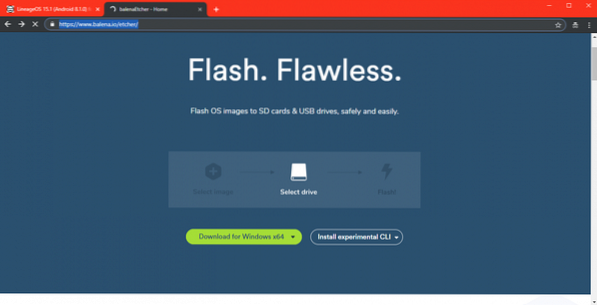
NOTA: È fuori dallo scopo di questo articolo mostrarti come installare Etcher.
Una volta scaricato e installato Etcher, inserisci la tua scheda microSD nel computer e apri Etcher. Ora, fai clic su Seleziona immagine come indicato nello screenshot qui sotto.
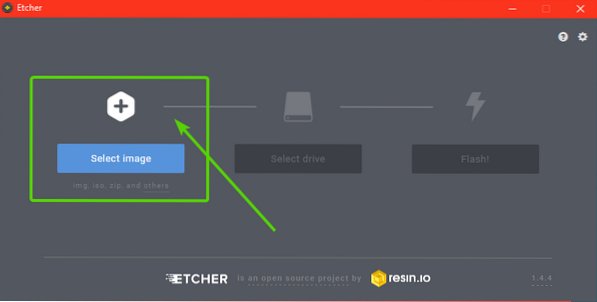
Dovrebbe essere aperto un selettore di file. Ora seleziona l'immagine del sistema operativo Lineage che hai appena scaricato per il tuo Raspberry Pi 3 e fai clic su Aperto come indicato nello screenshot qui sotto.
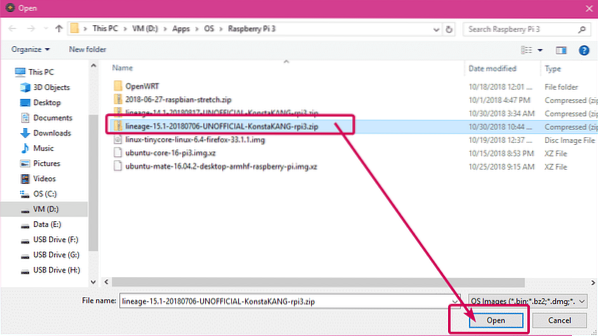
Ora, fai clic su Seleziona guida come indicato nello screenshot qui sotto.
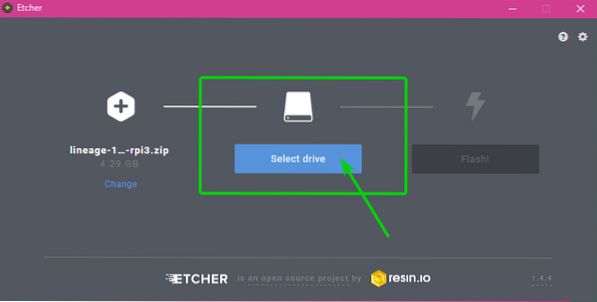
Ora seleziona la tua scheda microSD dall'elenco e fai clic su Continua.
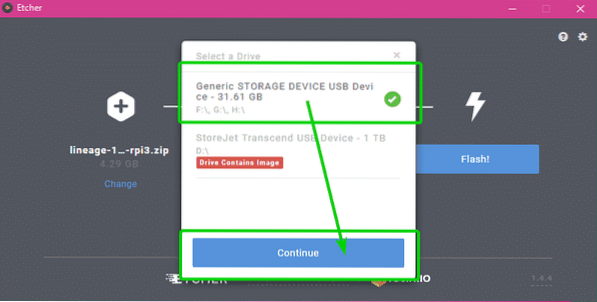
Infine, clicca su Veloce!
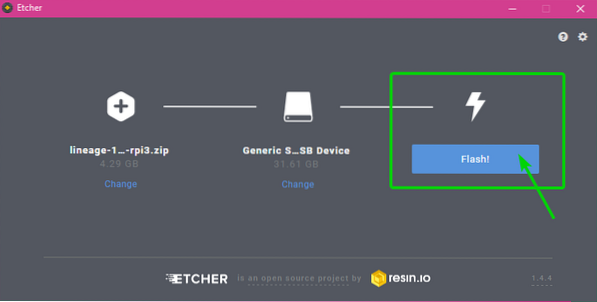
Come puoi vedere, la scheda microSD viene lampeggiata con l'immagine del sistema operativo Lineage per Raspberry Pi 3.
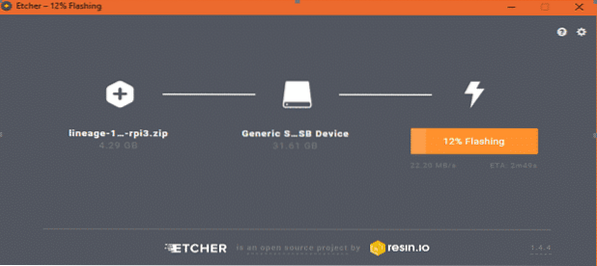
Una volta che l'immagine del sistema operativo Lineage viene visualizzata sulla scheda microSD, chiudi Etcher ed espelli la scheda microSD dal computer.
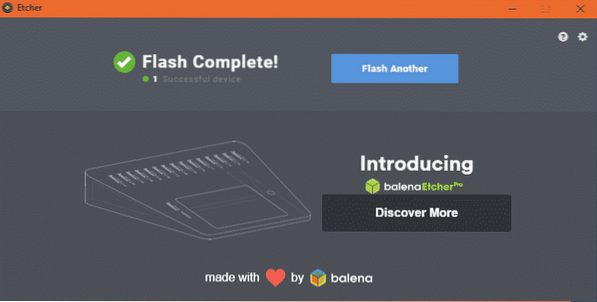
Configurazione di Raspberry Pi 3 e avvio nel sistema operativo Lineage:
Prima di accendere il tuo Raspberry Pi 3, assicurati di
- Inserisci la scheda microSD flashata del sistema operativo Lineage nel tuo Raspberry Pi 3.
- Collega il cavo HDMI del tuo monitor al tuo Raspberry Pi 3.
- Collega mouse e tastiera USB al tuo Raspberry Pi 3.
- Collega l'adattatore microUSB al tuo Raspbery Pi 3.
Infine, accendi il tuo Raspberry Pi 3. Il sistema operativo Lineage dovrebbe avviarsi e dovresti vedere la seguente finestra di caricamento.
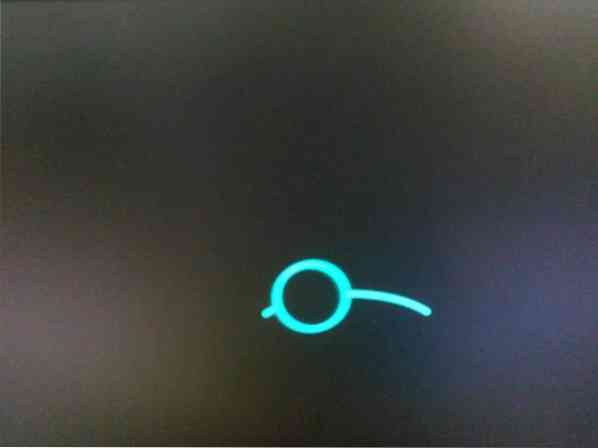
Dopo un po' dovresti vedere la seguente finestra. Poiché stai eseguendo Lineage OS per la prima volta, devi configurarlo. Basta fare clic su IL PROSSIMO.

Ora, seleziona la tua lingua e fai clic su IL PROSSIMO.
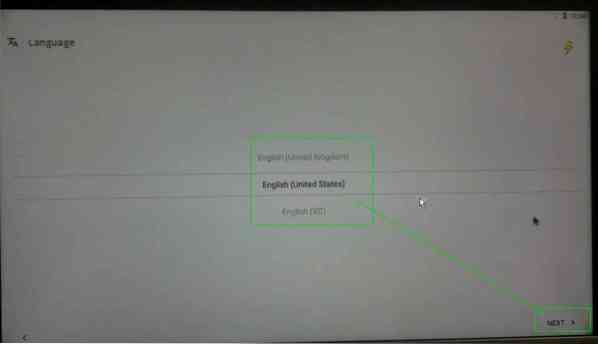
Ora seleziona il fuso orario, la data e l'ora e fai clic su IL PROSSIMO.
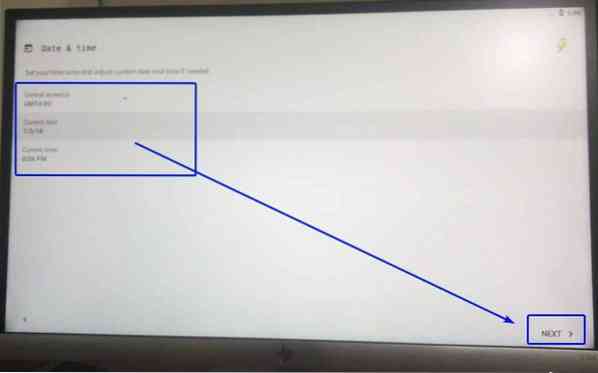
Ora configura la rete Wi-Fi e fai clic su IL PROSSIMO.
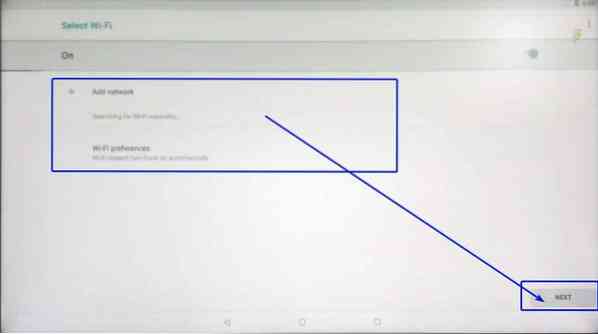
Ora seleziona come vuoi che funzioni il servizio di localizzazione di Android e fai clic su IL PROSSIMO.
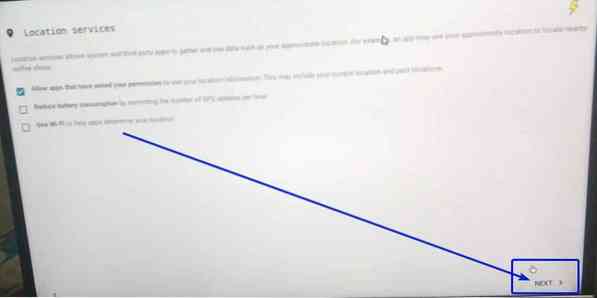
Ora, seleziona le funzionalità relative al sistema operativo Lineage che desideri abilitare e fai clic su IL PROSSIMO.
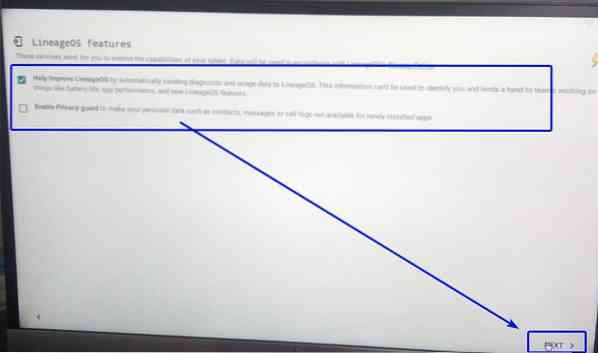
Ora puoi impostare un PIN per proteggere il tuo telefono da altre persone. Per farlo, clicca su IMPOSTARE come indicato nello screenshot qui sotto. Se non vuoi impostare un PIN ora, fai clic su SALTA.
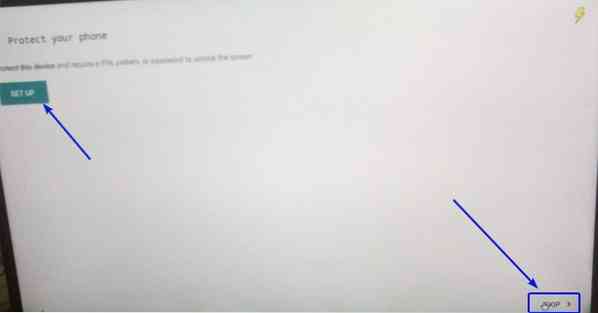
Infine, clicca su INIZIO.
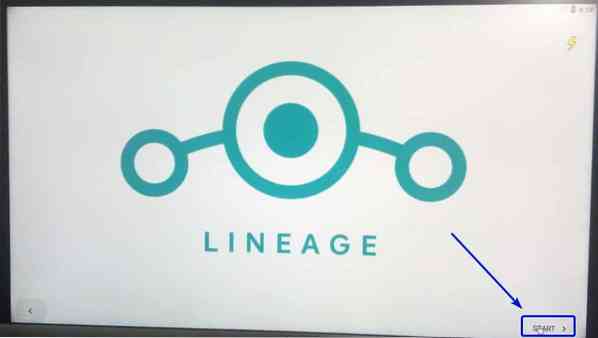
La schermata principale di Lineage OS dovrebbe iniziare.

Come puoi vedere, ho Android 8.1.0 Oreo su Lineage OS 15.1.
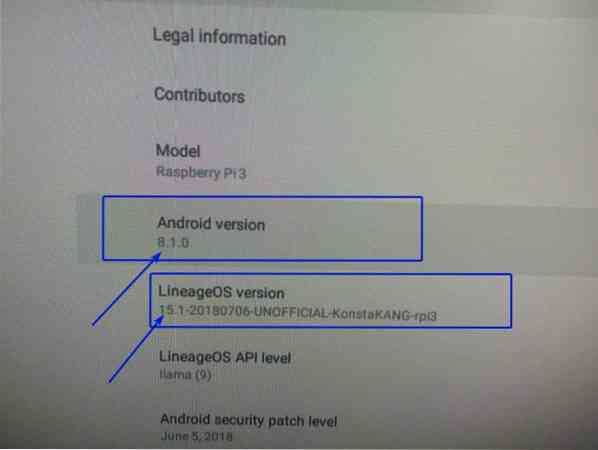
I miei pensieri su Android su Raspberry Pi 3:
Attualmente, puoi installare Lineage OS su Raspberry Pi 3 solo se desideri eseguire Android su Raspberry Pi 3. Su Raspberry Pi 3, puoi installare Lineage OS 14.1 (Android 7.1.2) e Lineage OS 15.1 (Android 8.1.0) al momento della stesura di questo documento. Ti ho mostrato come installare Lineage OS 15.1 in questo articolo. Le procedure per Lineage OS 14.1 è simile. Ma se mi chiedi quale usare, direi Lineage OS 14.1 in quanto funziona meglio su Raspberry Pi 3 rispetto a Lineage OS 15.1. Lineage OS 15.1 ritarda molto. non lo raccomanderei. È abbastanza inutilizzabile.
Se stai cercando un supporto commerciale per Android su Raspberry Pi 3, puoi provare emteria.OS. La versione di valutazione di emteria.OS per Raspberry Pi 3 è scaricabile gratuitamente. La versione di valutazione ha dei limiti, ma almeno sarai in grado di capire quanto funziona bene prima di acquistarla. Per saperne di più su emteria.OS, visita il sito ufficiale di emteria.OS.
Quindi, è così che installi Android su Raspberry Pi 3. Grazie per aver letto questo articolo.
 Phenquestions
Phenquestions


